Blender基础教程:3D 视图\工具栏\测量
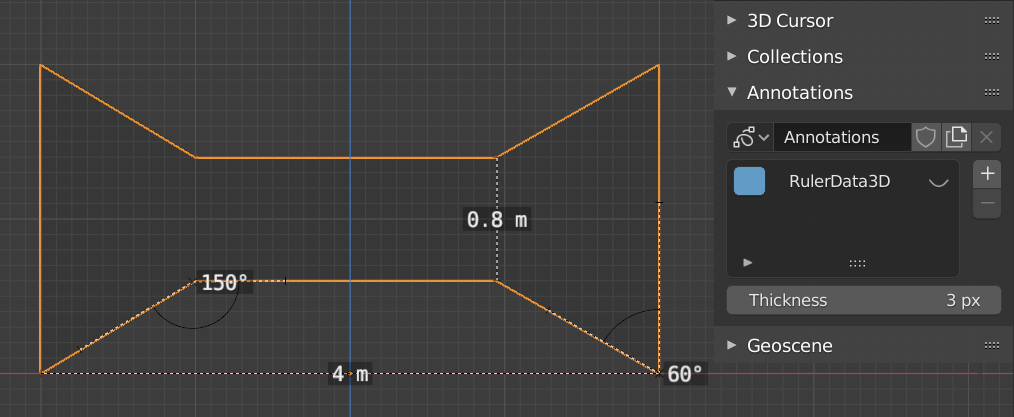
推荐:将NSDT场景编辑器加入你的3D工具链
3D工具集:NSDT简石数字孪生
测量
参考模式:所有模式工具:
工具栏(工具栏) ‣ 测量(测量)
测量 工具是一种交互式工具,您可以在场景中拖动直线以测量距离或角度。可以激活吸附到几何图形以提高准确性或来测量壁厚。测量 工具可以从工具栏访问。
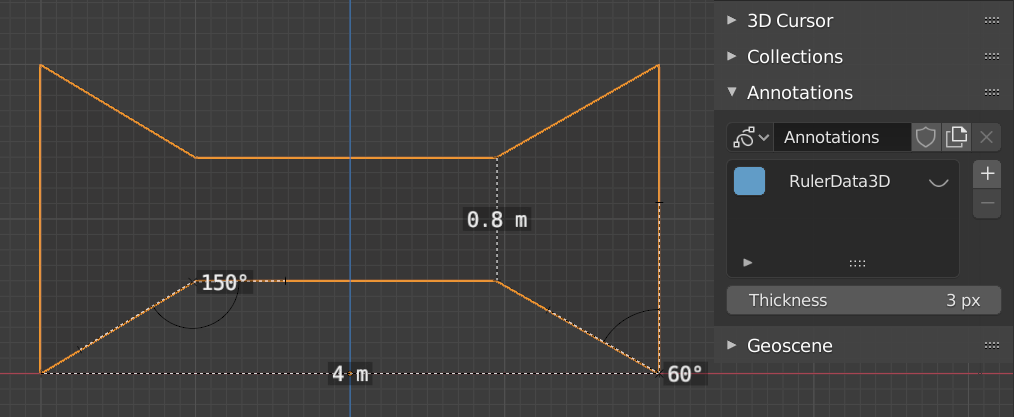
用法
以下是使用 测量 工具的常用步骤:
- 从工具栏激活 测量 工具。
- 在视图中点击并拖动以定义标尺的初始起点和结束点。可以在视图中添加多个标尺。
拖动标尺的任一端以移动它。
- 移动时保持可捕捉到边和顶点。Ctrl
- 移动时保持可让您测量面之间的距离。 这仅适用于平行面,例如墙壁。Shift您可以始终在视图中导航(平移,缩放,...)或更改视图(正交,透视)以更好地访问标尺。
- 单击创建的标尺的中点以将其转换为量角器。 然后可以像拖动端点一样拖动中点。
- 可以使用 或 删除选定的标尺。 要删除所有测量值,请删除 侧边栏 ‣ 视图 ‣ 注释面板(见上图)。DeleteX
选择其他工具时,所有测量值都将隐藏。 再次选择测量工具时,将显示它们。 但是,您可以在标尺处于活动状态时执行编辑操作。 例如,您可以在边栏中编辑所选对象的旋转或缩放。
测量不会显示在渲染输出中。
场景中的单位设置和比例用于显示尺寸。 更改单位系统(公制、英制)或长度单位(厘米、米等) 或角度(度、弧度)将更新测量值。
由3D建模学习工作室 翻译整理,转载请注明出处!